De vez en cuando al cargar imágenes en WordPress podemos toparnos con un error muy genérico que simplemente dice Error HTTP, sin dar mayor información sobre el problema. No es un error muy frecuente, pero quizá alguna vez te puedas topar con él, así que vamos a ver cómo podemos resolver el error HTTP al cargar imágenes en WordPress.
Como decíamos, no se trata de un error muy común, como podría ser un error 404 o un error 403, sin embargo en alguna ocasión nos puede ocurrir y es bueno saber cómo se debe proceder para arreglarlo.
Error HTTP al cargar imágenes en WordPress: Causas y Solución
El error HTTP en WordPress básicamente nos está diciendo que, durante el proceso de carga de nuestro archivo, que puede ser una imagen u otro tipo de fichero, algo no salió como se esperaba.
¿Y dónde se origina este error? Pues su origen es tan variado como sus soluciones, ya que puede producirse por muchos motivos distintos. Veamos entonces cuáles son las soluciones más populares a este tipo de error.
Intenta reproducir el error
Puede sonar tonto, pero esto es algo sumamente básico que siempre debes probar, por la sencilla razón de que los errores temporales existen, y el error HTTP al subir imágenes en WordPress puede ser temporal y darse en alguna circunstancia especial, por ejemplo si al momento de subir la imagen hubo un problema en el servidor nos podemos topar con este error.
Dado que en este caso no se trataría de un error que persiste, lo más sencillo es esperar un minuto o dos e intentar subir la imagen o el archivo nuevamente. Si el error no aparece de nuevo, entonces pudo haber sido un error temporal. En este caso, si quieres conocer la causa exacta, será conveniente revisar el log de errores del sitio y de paso contactar al soporte técnico del servicio de hosting WordPress.
Si el error es persistente, entonces sí es hora de probar las soluciones que te indicamos más abajo.
Cambia tu versión de PHP
¿Has cambiado la versión de PHP recientemente y comenzaste a recibir el error HTTP al subir imágenes a tu WordPress? Pues en ese caso es muy probable que ambas cosas vayan de la mano. Actualmente, WordPress recomienda usar PHP 7.4 o posterior, aunque la mayoría de sus funciones no dan problemas si utilizamos una versión un poco más vieja como PHP 5.6.
Si usas una versión de PHP inferior a la 7.4, entonces, en nuestra experiencia, lo mejor que puedes hacer es pasarte a esta versión o incluso a la 8.0, aunque ten en cuenta que a partir de la versión 8.0 la compatibilidad de WordPress está en fase beta, por lo tanto usar PHP 7.4 es la mejor apuesta al día de hoy (febrero de 2023).
Aumenta el memory_limit de PHP
Hay un caso bastante particular en que el error HTTP en WordPress puede presentarse debido a que se ha consumido toda la memoria asignada a nuestro PHP. Normalmente en un caso de este tipo el error es distinto, indicando simplemente que el límite de memoria no fue suficiente o similar, sin embargo si nuestro WordPress está corriendo otros procesos cuando comenzamos a cargar una imagen, y todo este combo agota la memoria de PHP, podemos toparnos con el error HTTP.
En una situación como esta, la solución es muy sencilla, puesto que solamente tenemos que aumentar la memoria asignada a PHP. Esto es algo que puede variar mucho de un servidor a otro y de un proveedor de hosting a otro. En nuestro caso, lo que debes hacer es ingresar en tu cPanel y allí utilizar la herramienta MultiPHP para incrementar el valor de la directiva memory_limit de PHP. En general, un límite de 256MB es el recomendado, aunque sí ya tienes esa cantidad en uso puedes subirlo por ejemplo a 512MB.
Sí, otra solución que puede considerar como una de las principales es también una de las más sencillas: probar el proceso en un navegador distinto. Se han dado muchos casos en que el error HTTP al cargar imágenes WordPress ocurre exclusivamente en el navegador Chrome de Google.
Chrome es un navegador excelente, más allá de su conocido defecto de consumir mucha RAM de nuestra computadora, sin embargo no es perfecto, así que probar en otro navegador como Firefox, Safari, Opera, Brave u otro que tengas a tu disposición es una buena idea.
La memoria caché de los navegadores es genial, pero cualquier persona que trabaje con sitios web o en el ámbito del hosting sabe que es un arma de doble filo, porque con frecuencia la caché nos puede jugar malas pasadas y hacernos ver cosas que realmente no están ahí.
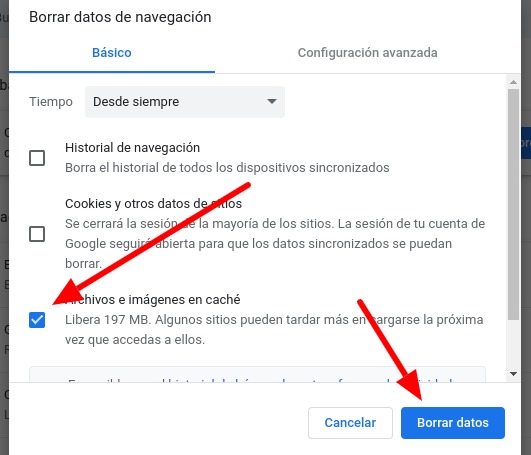
Es posible que el error en realidad no se esté produciendo pero la memoria caché del navegador igualmente te lo está mostrando, porque bueno, así es la caché al fin y al cabo. Si crees que puede ser tu caso, entonces la solución es limpiar la memoria caché del navegador, reiniciarlo y probar el proceso de subida de la imagen o archivo nuevamente.
Desactiva temporalmente tus plugins
Los plugins son sin dudas uno de los mejores aspectos que tiene WordPress, y de hecho es gracias a ellos que WordPress se ha convertido en lo que es hoy, porque CMS gratuitos y de código abierto hay unos cuantos, pero ninguno de ellos tiene una comunidad gigante desarrollando plugins de todo tipo.
El problema con los plugins es que a veces pueden tener efectos no deseados en nuestro sitio, porque el software obviamente no es perfecto. Ya sea por un bug, por alguna incompatibilidad o por conflictos entre plugins, lo cierto es que el error HTTP al subir imágenes en WordPress puede producirse debido a los plugins que tenemos en uso.
Una forma muy sencilla de verificar esto es mediante el viejo método de prueba y error, aunque antes de hacerlo por las dudas registra las configuraciones de tus plugins, porque este proceso puede hacer que pierdas algunas de ellas, sin mencionar que es conveniente hacerlo en horas de poco tráfico porque es una tarea que puede impactar en el funcionamiento de tu web.

Entonces, si queremos ver si un plugin está detrás del error, podemos comenzar desactivando 2 o 3 de ellos, y probando el proceso de subida de la imagen nuevamente. Si el problema está resuelto, entonces reactivamos los plugins de a uno y seguimos probando hasta dar con el culpable. Por el contrario, si el problema no fue resuelto, reactivamos los que fueron desactivados y repetimos el proceso con otra tanda de plugins.
Es una solución menos elegante que las otras, pero es una solución al fin y al cabo, así que vale la pena probarla.
Verifica el theme activo
No es una caso tan frecuente como otros, pero a veces si hemos realizado algún cambio en nuestro theme recientemente, o incluso si cambiamos la plantilla activa a una distinta, es posible que nos comencemos a encontrar con el error HTTP al subir imágenes.
La solución en este caso pasa por deshacer el cambio en cuestión y ver si el problema se soluciona. Si fue solucionado entonces genial porque sabes dónde se origina, pero si persiste entonces es probable que la plantilla no sea la causa del error, por ende te recomendamos probar las otras soluciones aquí indicadas.
Desactiva temporalmente ModSecurity
ModSecurity es fantástico para mejorar la seguridad de nuestro sitio web, sin embargo también es cierto que en más de una ocasión puede provocar falsos positivos, haciendo que nos topemos con toda clase de errores en nuestro WordPress.
Si sospechamos que ModSecurity puede ser el responsable del error HTTP en WordPress, entonces una forma de desactivarlo temporalmente es mediante nuestro archivo .htaccess, donde solo debemos agregar las siguientes líneas:
<IfModule mod_security.c> SecFilterEngine Off SecFilterScanPOST Off </IfModule>
Es importante tener en cuenta que esto solo debemos hacerlo de manera temporal para probar la subida de imágenes y ver si el error aparece o no, independientemente del resultado luego debemos quitar las líneas en cuestión para asegurar que ModSecurity siga activo.
También cabe resaltar que el proceso para desactivar ModSecurity puede variar de un proveedor a otro, así que es buena idea que primero consultes a tu proveedor al respecto para conocer el método correcto.
Conclusión
El error HTTP al subir imágenes en WordPress no es de los más vistos, pero puede sucedernos de vez en cuando y es bueno tener a mano una lista de posibles soluciones, dado que su origen puede variar.
En esta lista de posibles soluciones, hemos indicado más arriba las más frecuentes que hemos visto, y más abajo las menos frecuentes, así que te recomendamos ir probando desde arriba hacia abajo.


